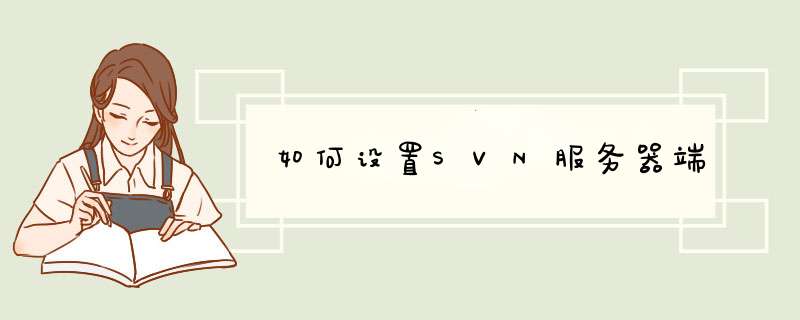
1
安装过程就不在这里叙述了,在网上可以找到很多的资料,安装起来也和方便,本机已经安装了svn,现在就让我们直接看服务器端的图形化界面,从这里开始吧!
2
首
先来说一下Repositories这个是我们的资源库的目录,右击找到Create New
Repository点击就会进入要写资源库名称的界面,在这里自己写一个名字即可(可以根据自己的项目名称在写一个,这样容易识别),我再这里写了一个
名称,下边有一个复选框,这个复选框的意思是要不要新建出来几个文件夹,分成主线或者是分支,根据自己的需要,如果项目要有分支可以选择,也可以不选,我
再这里选择并且点击ok。
3
确认以后我们就新建出来了一个空间,来存放我们的项目,一般主版本还是要存放在trunk中,这个没有明确的界限,根据自己的选择来存放即可。
4
然后来跟大家演示一下如何新建SVN用户,在资源库下边就有一个Users,右击Users找到Create User点击进入填写用户名和密码,这个就是我们在下载或者是提交项目是用到的用户名和密码。一般只是第一次输入就可以了。
5
上传完项目以后还可以对此项目设置可以访问的用户权限,如果不设置的话默认是都可以读写的,右击项目找到Properties点击就可以添加访问用户和设置此用户的读写权限了,最好是设置一下,这样更安全一些。
6
如果以上步骤完成,在工具中就可以访问到此svn了,进行自己的操作即可。但是还有一点需要注意的是如果是本机可以直接用本机ip访问端口是可以选择的,如果是外网那就需要甩一个端口出来才可以访问。
http://jingyan.baidu.com/article/48b558e34c08d77f38c09a3e.html
用配置VisualSVN Server配置https协议的SVN服务器的时候,必须注意VisualSVN Server上面写的服务器url和你要访问的url是一致的,不能一边写的是主机名,另一边写的是IP地址。参考SVN官网,对于这个报错是这么说的:
“This can happen when the hostname reported by the server does not the match hostname given in the SSL certificate. Make sure your server configuration uses correct values for ServerName and NameVirtualHost.”
欢迎分享,转载请注明来源:夏雨云

 微信扫一扫
微信扫一扫
 支付宝扫一扫
支付宝扫一扫
评论列表(0条)